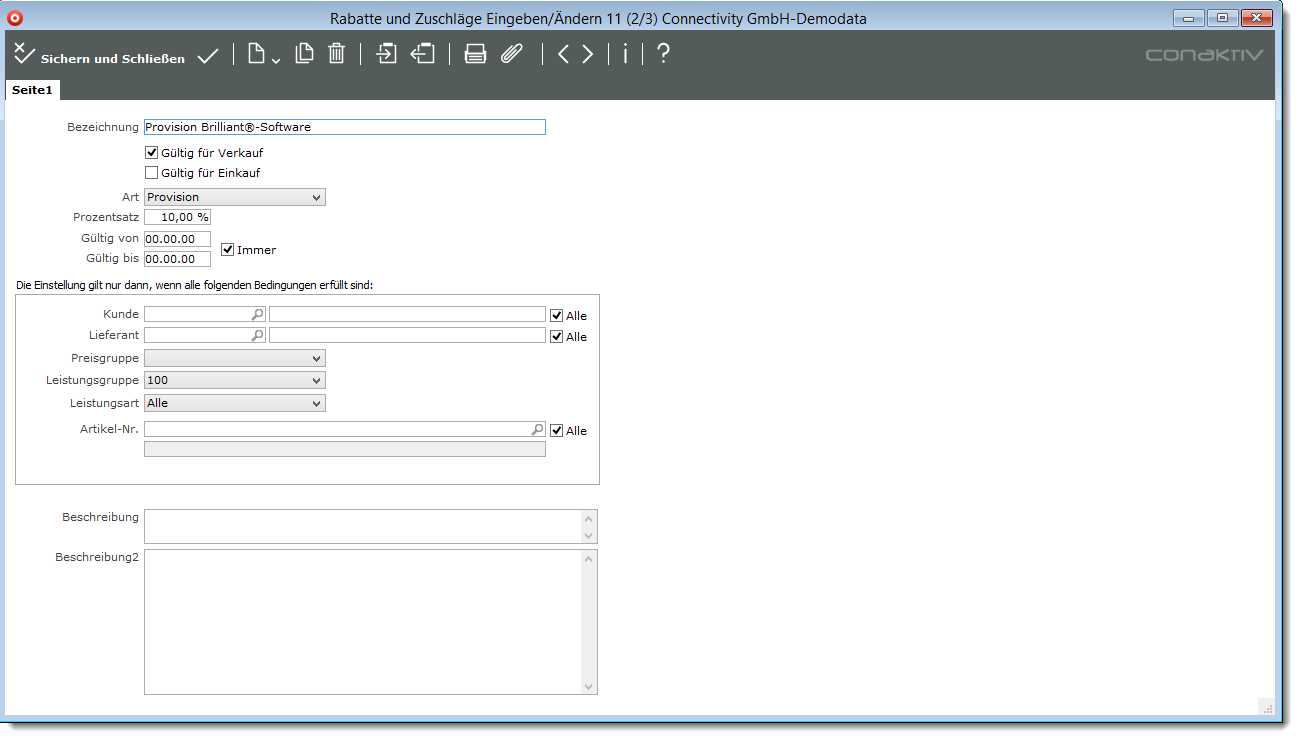Um einen neuen Rabatt/Zuschlag zu definieren, führen Sie die Funktion „Neu“ aus. Sie gelangen in die Eingabemaske.
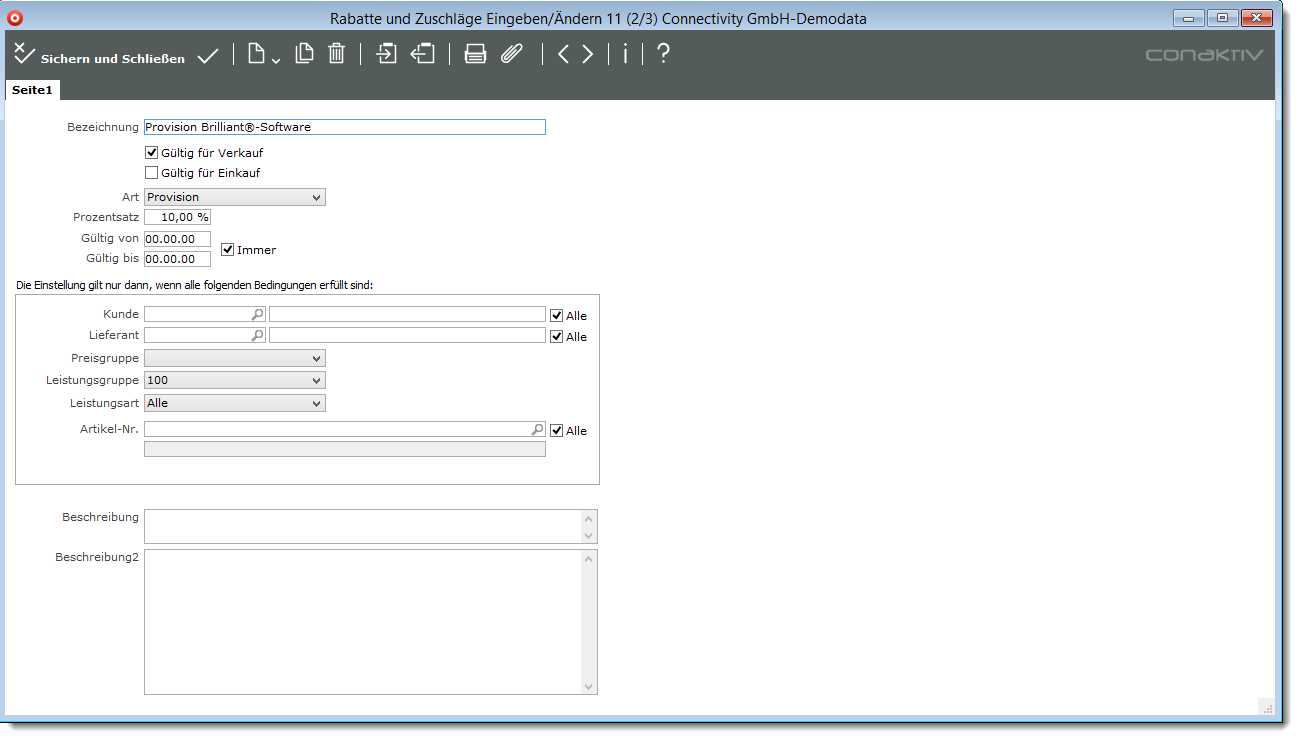
Geben Sie zuerst im Feld „Bezeichnung“ der Rabatt-/Zuschlagsdefinition eine kurze Bezeichnung.
Soll der Rabatt/Zuschlag nur für die den Verkauf betreffenden Module gültig sein (Projekte, Angebote, Aufträge, Lieferscheine, Rechnungen), so aktivieren Sie das Ankreuzfeld „Gültig für Verkauf“.
Soll der Rabatt/Zuschlag dagegen nur für die den Einkauf betreffenden Module gültig sein (Bestellanfragen, Bestellungen, Wareneingänge, Eingangsrechnungen), so aktivieren Sie das Ankreuzfeld „Gültig für Einkauf“.
Für den Fall, dass der Rabatt/Zuschlag sowohl für den Verkauf als auch für den Einkauf gelten soll, so aktivieren oder deaktivieren Sie beide Ankreuzfelder.
Als nächstes müssen Sie festlegen, um welche Art von Rabatt/Zuschlag es sich bei der Definition handelt. Dies erledigen Sie mit Hilfe des PopUp-Menüs „Art“. Klicken Sie auf das PopUp-Menü, so öffnet sich eine Liste, die alle möglichen Rabatten, Zuschläge und Provisionen zeigt:
- Rabatt1
Dieser Rabatt wird in die Spalte „Rab. %“ einer Positionsliste übernommen und verringert die Zeilensumme der betreffenden Position um den angegebenen Prozentsatz.
Zeilensumme = (Menge * VK) - Rabatt1
i
Wurde bei einem Kunden ein Default-Rabatt hinterlegt (Modul „Kunden“, Eingabemaske, Register „Zahlungskonditionen 1“, Feld „Rabatt“), so greift dieser nur, wenn für eine Position keine Rabattdefinition im Modul „Systemparameter“ vorliegt.
- Rabatt2
Dieser Rabatt wird in die Spalte „Rabatt2 %“ einer Positionsliste übernommen und verringert die Zeilensumme der betreffenden Position um den angegebenen Prozentsatz. Wurde zuvor ein Rabatt1 angewandt, so bezieht sich der Rabatt2 auf den bereits rabattierten Betrag.
Zeilensumme = (Menge * VK) - Rabatt1–Rabatt2
i
Wählen Sie im PopUp-Menü „Art“ die Rabattart „Rabatt2“ aus, so steht Ihnen im Bereich zur Festlegung der Anwendungskriterien (siehe unten) für den Rabatt zusätzlich das Feld „Begründung“ zur Verfügung. In dieses Feld können Sie eine Begründung zu dem Rabatt erfassen. Geben Sie diese Begründung in einer Position eines Belegs (beispielsweise in einer Rechnung) in der Spalte „Rabatt2 Art“ ein, so wird der hinterlegte Prozentsatz in die Spalte „Rabatt2 %“ übernommen. Dies setzt selbstverständlich voraus, dass alle weiteren Kriterien zur Übernahme des Rabatts ebenfalls erfüllt sind.
- Zuschlag1
Dieser Zuschlag wird in die Spalte „Zuschlag %“ einer Positionsliste übernommen und erhöht die Zeilensumme der betreffenden Position um den angegebenen Prozentsatz. Wurde zuvor ein Rabatt1 und/oder Rabatt2 angewandt, so bezieht sich der Zuschlag auf den bereits rabattierten Betrag.
Zeilensumme = (Menge * VK) - Rabatt1–Rabatt2 + Zuschlag1 - Zuschlag2
Dieser Zuschlag wird in die Spalte „Zuschlag2 %“ einer Positionsliste übernommen und erhöht die Zeilensumme der betreffenden Position um den angegebenen Prozentsatz. Wurde zuvor ein Rabatt1 und/oder Rabatt2 und/oder Zuschlag1 angewandt, so bezieht sich der Zuschlag auf den bereits rabattierten/zugeschlagenen Betrag.
Zeilensumme = (Menge * VK) - Rabatt1–Rabatt2 + Zuschlag1 + Zuschlag2
i
Wählen Sie im PopUp-Menü „Art“ die Zuschlagsart „Zuschlag2“ aus, so steht Ihnen im Bereich zur Festlegung der Anwendungskriterien (siehe unten) für den Zuschlag zusätzlich das Feld „Begründung“ zur Verfügung. In dieses Feld können Sie eine Begründung zu dem Zuschlag erfassen. Geben Sie diese Begründung in einer Position eines Belegs (beispielsweise in einer Rechnung) in der Spalte „Zuschlag2 Art“ ein, so wird der hinterlegte Prozentsatz in die Spalte „Zuschlag2 %“ übernommen. Dies setzt selbstverständlich voraus, dass alle weiteren Kriterien zur Übernahme des Zuschlags ebenfalls erfüllt sind.
- Fremdkostenzuschlag
Der Fremdkostenzuschlag wird in die Spalte „Mat./Fremdkosten Zuschlag“ einer Positionsliste übernommen und berechnet die Zeilensumme der betreffenden Position aus den Gesamtbeträgen der Eingangsrechnungen zu der Position zuzüglich des Fremdkostenzuschlags. Diese Zeilensumme bildet die Basis für die Anwendung folgender Rabatte und/oder Zuschläge.
Zeilensumme = Summe gekauft (Aus Mat./Eingangsrech.) + Fremdkostenzuschlag- Rabatt1–Rabatt2 + Zuschlag1 + Zuschlag2
i
Wurde bei einem Kunden ein Fremdkostenzuschlag hinterlegt (Modul „Kunden“, Eingabemaske, Register „Zahlungskonditionen 1“, Feld „Zuschlag bei Fremdleistungen“), so greift dieser nur, wenn für eine Position keine Definition für einen Fremdkostenzuschlag im Modul „Systemparameter“ vorliegt.
- Provision
Die Provision wird in die Spalte „Provision %“ einer Positionsliste übernommen und berechnet die Provisionssumme der betreffenden Position aus dem Gesamtverkaufspreis der Position. Wurde zuvor ein Rabatt2 und/oder Zuschlag2 angewandt, so bezieht sich die Provision auf den bereits rabattierten/zugeschlagenen Betrag.
Provision Summe = ((Menge * VK) - Rabatt2 + Zuschlag2) * Provision
Wählen Sie den gewünschten Eintrag durch Anklicken aus.
Nachdem Sie die Rabatt-/Zuschlagsart gewählt haben, geben Sie die Höhe des Rabatt-/Zuschlagsatzes in das Feld „Rabatt Prozent“ ein.
Soll ein Rabatt/Zuschlag nur in einem bestimmten Zeitraum gültig sein, so geben Sie die entsprechenden Kalenderdaten in die Felder „Gültig von“ und „Gültig bis“ ein. Der Rabatt/Zuschlag wird ausschließlich dann auf eine Position angewendet, wenn das Belegdatum des Belegs (z.B. das Rechnungsdatum einer Rechnung), in den die Position eingefügt wurde, in den Gültigkeitszeitraum fällt.
Existiert in dem Beleg noch kein Belegdatum, so wird das aktuelle Tagesdatum als Belegdatum angenommen.
i
Geben Sie in keines der beiden Felder einen Wert ein, d.h. ist das Datum in beiden Feldern „00.00.00“, so wird der Rabatt/Zuschlag immer angewandt, d.h. dieser unterliegt keiner zeitlichen Begrenzung. Geben Sie lediglich in das Feld „Gültig von“ ein Datum ein und behalten Sie den Wert „00.00.00“ im Feld „Gültig bis“ bei, so wird der der Rabatt/Zuschlag ab dem Datum im Feld „Gültig von“ immer angewandt.
!
Soll der Rabatt/Zuschlag immer angewandt werden, d.h. soll kein Gültigkeitsdatum berücksichtigt werden, so muss das Ankreuzfeld „Immer“ rechts neben den Feldern „Gültig von“ und „Gültig bis“ aktiviert sein. Mit Aktivierung des Ankreuzfeldes werden die eventuell erfasste Kalenderdaten in den Feldern „Gültig von“ und „Gültig bis“ jeweils auf den Wert „00.00.00“ gesetzt.
Im nun folgenden Bereich können Sie die Kriterien festlegen in welchem Fall der Rabatt/Zuschlag angewandt werden soll.

Sie können an dieser Stelle ein oder auch mehrere Kriterien auswählen. Der betreffende Rabatt/Zuschlag wird ausschließlich dann angewandt, wenn alle der angegebenen Kriterien zutreffen.
Als Kriterien stehen, nach Prioritäten geordnet, folgende Felder zur Verfügung:
- Priorität 1
- Kunde
Soll der Rabatt/Zuschlag explizit für einen Kunden gültig sein, so haben Sie die Möglichkeit den betreffenden Kunden anhand dessen Kundennummer oder Namen auszuwählen.
i
Sie können in den beiden Feldern mit den Standardsuchmethoden von ConAktiv® nach dem Kunden suchen.
Soll der Rabatt/Zuschlag für alle Kunden gültig sein, so muss das Ankreuzfeld „Alle“ rechts neben den Kundenfeldern aktiviert sein.
i
In Projekten, Angeboten, Aufträgen, Lieferscheinen und Rechnungen ist der in dem entsprechenden Beleg zugeordnete Kunde ausschlaggebend, welcher Rabatt oder Zuschlag verwendet wird.
In Bestellanfragen, Bestellungen, Wareneingängen und Eingangsrechnungen ist dies ebenfalls der im Beleg angegebene Kunde, sofern die einzelnen Positionen nicht verschiedenen Projekten zugeordnet sind. Denn dann ist der Kunde aus dem Projekt ausschlaggebend, welcher Rabatt oder Zuschlag für die Position verwendet wird.
- Lieferant
Soll der Rabatt/Zuschlag explizit für einen Lieferanten gültig sein, so haben Sie die Möglichkeit, den betreffenden Lieferanten anhand dessen Lieferantennummer oder Namen auszuwählen.
i
Sie können in den beiden Feldern mit den Standardsuchmethoden von ConAktiv® nach dem Lieferanten suchen.
Soll der Rabatt/Zuschlag für alle Lieferanten gültig sein, so muss das Ankreuzfeld „Alle“ rechts neben den Lieferantenfeldern aktiviert sein.
- Priorität 2
- Preisgruppe
Soll ein Rabatt/Zuschlag für eine bestimmte Preisgruppe gelten, so wählen Sie diese mit Hilfe des PopUp-Menüs „Preisgruppe“ aus.
- Priorität 3
- Leistungsgruppe
Soll ein Rabatt/Zuschlag für eine bestimmte Leistungsgruppe gelten, so wählen Sie diese mit Hilfe des PopUp-Menüs „Leistungsgruppe“ aus.
- Priorität 4
- Leistungsart
Möchten Sie einen Rabatt/Zuschlag für eine bestimmte Leistungsart festlegen, so wählen Sie diese mit Hilfe des PopUp-Menüs „Leistungsart“ aus. Nach Auswahl der Leistungsart wird die Leistungsgruppe, der die Leistungsart zugeordnet ist, automatisch in das entsprechende Feld eingetragen.
- Priorität 5
- Artikelnummer
Soll der Rabatt/Zuschlag auf einen bestimmten Artikel bzw. eine bestimmte Tätigkeit, Ressource oder ein Leistungspaket angewandt werden, so können Sie den betreffenden Datensatz über dessen Artikelnummer auswählen.
i
Sie können in dem Feld „Artikelnummer“ mit den Standardsuchmethoden von ConAktiv® nach dem gewünschten Datensatz suchen.
Haben Sie den Datensatz ausgewählt, so wird dessen Kurzbeschreibung im Feld unter dem Feld „Artikelnummer“ angezeigt. Die Waren- und Leistungsart, denen der Datensatz zugeordnet ist, wird in den entsprechenden Feldern eingetragen.
Soll der Rabatt/Zuschlag für alle Artikel gültig sein, so muss das Ankreuzfeld „Alle“ rechts neben dem Feld „Artikelnummer“ aktiviert sein.
Definieren Sie einen Rabatt/Zuschlag der Art „Rabatt2“ oder „Zuschlag2“, so steht Ihnen ein zusätzliches Kriterium zur Verfügung – das Kriterium „Begründung“. In diesem Feld können Sie eine Begründung für einen Rabatt/Zuschlag eingeben. Geben Sie diese Begründung in einer Position eines Belegs in der Spalte „Rabatt2 Art“ bzw. „Zuschlag2 Art“ ein, so wird der hinterlegte Prozentsatz in die Spalte „Rabatt2 %“ bzw. „Zuschlag2 %“ übernommen.
Die Sortierung der Kriterien nach Prioritäten ist daher notwendig, weil unter Umständen mehrere Rabatt-/Zuschlagsdefinitionen auf ein und denselben Geschäftsvorfall anwendbar sind. Stellen Sie sich vor, Sie haben eine Rabattdefinition für den Artikel mit der Artikelnummer „1105“ festgelegt. Dieser Artikel ist der Leistungsgruppe „Ersatzteile“ zugeordnet. Darüber hinaus haben Sie eine weitere Rabattdefinition für den Kunden „Wehmaier AG“ getätigt. Erfassen Sie nun ein Angebot für den Kunden „Wehmaier AG“ und setzen Sie den Artikel „1105“ ein, dann treffen beide Rabattdefinitionen auf den Artikel zu. Wirksam wird aber die Rabattdefinition, die für den Kunden „Wehmaier AG“ hinterlegt wurde, da das Kriterium „Kunde“ eine höhere Priorität hat als das Kriterium „Leistungsgruppe“.